Obtenga un escaneo gratuito y verifique si su computadora está infectada.
ELIMÍNELO AHORAPara usar el producto con todas las funciones, debe comprar una licencia para Combo Cleaner. 7 días de prueba gratuita limitada disponible. Combo Cleaner es propiedad y está operado por RCS LT, la empresa matriz de PCRisk.
Guía para eliminar el virus Apex Legends
¿Qué es Apex Legends?
La herramienta Aurora Cheat se presenta como "inyector" para el vídeojuego Apex Legends. Supuestamente permite a los usuarios activar funciones como predicción del movimiento del jugador, control a distancia, puntería, etc. En realidad, infecta los equipos con un troyano de acceso remoto.
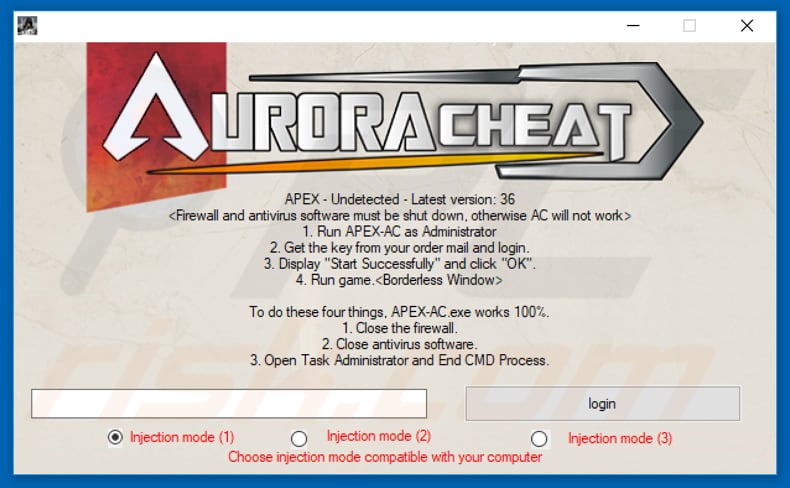
Tras descargarse y abrirse/ejecutarse, esta herramienta extrae el archivo "Mesyeas.exe" en la carpeta "C:\Program Files (x86)\Microsoft Zpaxhu\" y lo ejecuta. Este archivo es un troyano de acceso remoto que registra las pulsaciones de teclas y las envía a los ciberdelincuentes quienes desarrollaron este troyano. Una pulsación se registra al presionar cualquier tecla del teclado. Un troyano de acceso remoto funciona como registrador de pulsaciones instalado que da acceso al ciberdelincuente a cualquier tecla que se pulse en el equipo infectado, como por ejemplo, contraseñas de banca online, cuentas de correo, juegos, etc. Al robar esta información, los ciberdelincuentes podrían ocasionar graves problemas de privacidad y pérdida económica para sus víctimas. Los usuarios que usan el inyector o la herramienta Aurora Cheat infectan sus equipos con un troyano de acceso remoto. Si esta infección está en su sistema, elimine la herramienta para hacer trampas y el troyano de acceso remoto de inmediato.
| Nombre | el troyano de acceso remoto Aurora Cheat |
| Tipo de amenaza | Troyano de acceso remoto, virus que sustrae contraseñas, software malicioso bancario, software espía. |
| Detectada como (APEX-AC.exe) | Avast (Win32:Evo-gen [Susp]), ESET-NOD32 (una versión de Win32/Packed.FlyStudio.AA potentially unwanted), Kaspersky (Backdoor.Win32.Farfli.bjsj), Malwarebytes (RiskWare.FlyStudio), lista completa (VirusTotal) |
| Carga útil | Troyano de acceso remoto Mesyeas.exe (RAT) |
| Dominios vinculados |
h[.]data; ocsp.pki.jemmylovejenny[.]tk; pki.jemmylovejenny[.]tk; sf.symcb[.]com; sjh[.]sx; t1.symcb[.]com; tl.symcb[.]com; uam[.]do; vip.d0.baidupan[.]com; wfop[.]th; y.l[.]sx |
| Síntomas | Los troyanos están diseñados para introducirse silenciosamente en el equipo de las víctimas y permanecer en silencio. Por tanto, no existen síntomas particulares que estén visibles claramente en el equipo infectado. |
| Métodos de distribución | Adjuntos de e-mail infectados, anuncios maliciosos en internet, ingeniería social, software pirata. |
| Daño | Información bancaria sustraída, contraseñas, suplantación de la identidad, equipo de la víctima añadida a una red de robots. |
| Eliminación |
Para eliminar posibles infecciones de malware, escanee su computadora con un software antivirus legítimo. Nuestros investigadores de seguridad recomiendan usar Combo Cleaner. Descargue Combo Cleaner para WindowsEl detector gratuito verifica si su equipo está infectado. Para usar el producto con todas las funciones, debe comprar una licencia para Combo Cleaner. 7 días de prueba gratuita limitada disponible. Combo Cleaner es propiedad y está operado por RCS LT, la empresa matriz de PCRisk. |
Hay muchos troyanos de acceso remoto en internet. Algunos otros ejemplos son: H-WORM, CrimsonRAT, y Megalodon. Los ciberdelincuentes usan esas herramientas para acceder a los equipos remotamente y roban datos que podrían usarse para obtener beneficios. Podrían también infectar equipos con otros programas maliciosos como ransomware.
¿Cómo se introdujo Apex Legends en mi equipo?
En este caso en concreto, los ciberdelincuentes propagan el troyano de acceso remoto a través del "inyector" (Aurora Cheat) para el juego Apex Legends. Una vez que esta herramienta se abre o se ejecuta, instala el programa troyano mencionado que permite a los ciberdelincuentes recabar información personal de las víctimas. Sin embargo, sepa que los programas maliciosos se distribuyen también a través de campañas de correo basura (e-mails), otros programas de tipo troyano, fuentes de descarga de software, herramientas de actualización de software no oficiales y programas para piratear software.
¿Cómo se evita la instalación de software malicioso?
No descargue archivos o programas de fuentes de dudosa fiabilidad como redes P2P, sitios web no oficiales, asistentes de descarga de terceros y otras fuentes similares. Actualice su software usando solo las funciones o herramientas facilitados por desarrolladores oficiales. No use las herramientas de piratería de software, ya que es ilegal y suelen descargar e instalar programas maliciosos en vez de saltarse la activación de pago del software. No abra adjuntos que están presentes en correos por parte de remitentes desconocidos o sospechosos. Tenga un software antivirus o antiespía instalado que tenga reputación y téngalo activo siempre. Si considera que su equipo está infectado ya, le recomendamos realizar un análisis con Combo Cleaner Antivirus para Windows para eliminar de forma automática el software malicioso infiltrado.
Archivo malicioso ("Mesyeas.exe") que ocasiona la instalación del troyano:
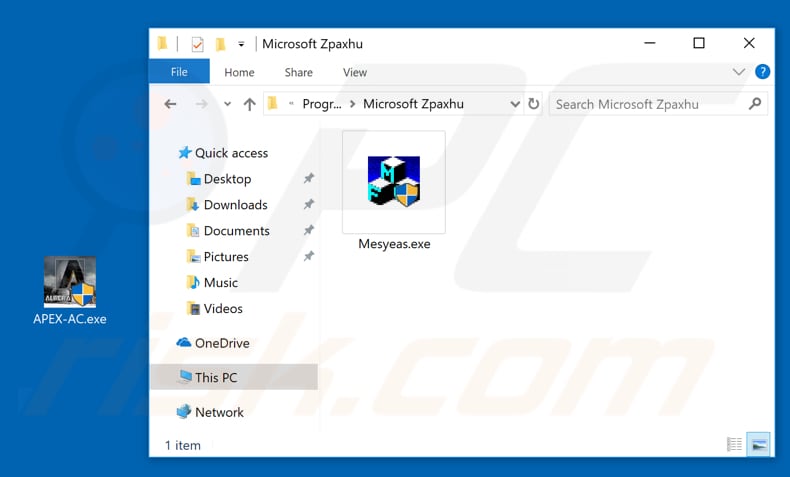
Eliminación automática instantánea de malware:
La eliminación manual de amenazas puede ser un proceso largo y complicado que requiere conocimientos informáticos avanzados. Combo Cleaner es una herramienta profesional para eliminar malware de forma automática, que está recomendado para eliminar malware. Descárguelo haciendo clic en el siguiente botón:
DESCARGAR Combo CleanerSi decide descargar este programa, quiere decir que usted está conforme con nuestra Política de privacidad y Condiciones de uso. Para usar el producto con todas las funciones, debe comprar una licencia para Combo Cleaner. 7 días de prueba gratuita limitada disponible. Combo Cleaner es propiedad y está operado por RCS LT, la empresa matriz de PCRisk.
Menú rápido:
- ¿Qué es Apex Legends?
- PASO 1. Eliminar manualmente el software malicioso Apex Legends.
- PASO 2. Comprobar si el equipo está limpio.
¿Cómo eliminar el software malicioso de forma manual?
Eliminar software malicioso de forma manual es una tarea complicada; normalmente es mejor dejar que un programa antivirus o antiespía lo haga por nosotros de forma automática. Para eliminar este software malicioso, recomendamos que use Combo Cleaner Antivirus para Windows. Si desea eliminar el software malicioso de forma manual, el primer paso es identificar el nombre del software malicioso que esté intentando eliminar. He aquí un ejemplo de un programa sospechoso que se ejecuta en el equipo del usuario:

Si ha inspeccionado la lista de programas que se ejecuta en su equipo a través del Administrador de tareas, por ejemplo, y ha visto un programa que parece sospechoso, debería realizar lo siguiente:
 Descargue un programa llamado Autoruns. Este programa muestra las aplicaciones que se ejecutan automáticamente, carpetas de registro y del sistema de archivos.
Descargue un programa llamado Autoruns. Este programa muestra las aplicaciones que se ejecutan automáticamente, carpetas de registro y del sistema de archivos.

 Reinicie su equipo en modo seguro:
Reinicie su equipo en modo seguro:
Usuarios de Windows XP y Windows 7: Inicie su equipo en modo seguro. Haga clic en Inicio, Apagar, Reiniciar y aceptar. Mientras el equipo arranca, pulse la tecla F8 en su teclado varias veces hasta que vea el menú de Opciones avanzadas de Windows, luego seleccione modo seguro con funciones de red de la lista.

Este vídeo muestra cómo iniciar Windows 7 en "Modo seguro con funciones de red":
Usuarios de Windows 8: Inicie Windows 8 en modo seguro con funciones de red: Diríjase a la pantalla de inicio de Windows 8, escriba "avanzadas", en los resultados de búsqueda, seleccione "Cambiar opciones avanzadas de inicio". En la nueva ventana "Configuración de PC", vaya hasta la sección "Inicio avanzado". Haga clic en el botón "Reiniciar ahora". Su PC se reiniciará ahora con el "Menú de opciones de arranque avanzadas". Haga clic en el botón de "Solucionar problemas", luego haga clic en el botón de "Opciones avanzadas". En la pantalla de opciones avanzadas, haga clic en "Configuración de inicio". Haga clic en el botón "Reiniciar". Su PC se reiniciará mostrando primero la pantalla de Configuración de inicio. Pulse F5 para arrancar en Modo seguro con funciones de red.

Este vídeo muestra cómo iniciar Windows 8 en "Modo seguro con funciones de red":
Usuarios de Windows 10: Haga clic en el logo de Windows y seleccione el icono de Inicio/Apagado. En el nuevo menú, haga clic en "Reiniciar" mientras mantiene pulsada la tecla "mayúsculas" en su teclado. En la ventana "seleccione una opción", haga clic en "Solucionar problemas" y luego en "Opciones avanzadas". En el menú de opciones avanzadas, seleccione "Configuración de inicio" y haga clic en el botón "Reiniciar". En la siguiente pantalla, tendrá que pulsar la tecla F5 de su teclado. Luego se reiniciará el sistema operativo en modo seguro con funciones de red.

Este vídeo muestra cómo iniciar Windows 10 en "Modo seguro con funciones de red":
 Extraiga el archivo descargado y ejecute el archivo Autoruns.exe.
Extraiga el archivo descargado y ejecute el archivo Autoruns.exe.

 En la aplicación Autoruns, haga clic en Opciones (Options) arriba y desmarque Ocultar ubicaciones vacías ("Hide empty locations") y Ocultar entradas de Windows ("Hide Windows Entries"). Seguidamente, haga clic en el icono Actualizar (Refresh).
En la aplicación Autoruns, haga clic en Opciones (Options) arriba y desmarque Ocultar ubicaciones vacías ("Hide empty locations") y Ocultar entradas de Windows ("Hide Windows Entries"). Seguidamente, haga clic en el icono Actualizar (Refresh).

 Revise la lista que proporciona la aplicación Autoruns y encuentre el archivo malicioso que desea eliminar.
Revise la lista que proporciona la aplicación Autoruns y encuentre el archivo malicioso que desea eliminar.
Debería anotar la ruta completa y el nombre. Sepa que algunos programas maliciosos enmascaran sus nombres de proceso con nombres de procesos fiables de Windows. En este punto, es muy importante no eliminar archivos del sistema. Una vez que haya encontrado el programa sospechoso que desee eliminar, haga clic derecho sobre su nombre y seleccione Eliminar (Delete).

Tras eliminar el software malicioso a través de la aplicación Autoruns (así nos aseguramos de que el software malicioso deje de ejecutarse automáticamente en el sistema la próxima vez que se inicie), tendría que buscar por el nombre del software malicioso en su equipo. No olvide mostrar la lista de archivos y carpetas ocultas antes de continuar. Si encuentra el archivo del software malicioso, asegúrese de eliminarlo.

Reiniciar su equipo en modo normal Esta guía debería ayudarle a eliminar cualquier software malicioso de su equipo. Hay que destacar que se requieren conocimientos informáticos avanzados para eliminar amenazas de forma manual. Se recomienda confiar la eliminación de software malicioso a los programas antivirus o antimalware. Esta guía podría no ser efectiva si nos encontramos ante una infección avanzada de software malicioso. Como de costumbre, lo ideal es prevenir la infección en vez de probar a eliminar el software malicioso luego. Para mantener seguro su equipo, asegúrese de instalar las últimas actualizaciones del sistema operativo y usar software antivirus.
Para estar seguros de que su equipo está libre de infecciones de software malicioso, lo mejor es analizarlo con Combo Cleaner Antivirus para Windows.
Compartir:

Tomas Meskauskas
Investigador experto en seguridad, analista profesional de malware
Me apasiona todo lo relacionado con seguridad informática y tecnología. Me avala una experiencia de más de 10 años trabajando para varias empresas de reparación de problemas técnicos y seguridad on-line. Como editor y autor de PCrisk, llevo trabajando desde 2010. Sígueme en Twitter y LinkedIn para no perderte nada sobre las últimas amenazas de seguridad en internet.
El portal de seguridad PCrisk es ofrecido por la empresa RCS LT.
Investigadores de seguridad han unido fuerzas para ayudar a educar a los usuarios de ordenadores sobre las últimas amenazas de seguridad en línea. Más información sobre la empresa RCS LT.
Nuestras guías de desinfección de software malicioso son gratuitas. No obstante, si desea colaborar, puede realizar una donación.
DonarEl portal de seguridad PCrisk es ofrecido por la empresa RCS LT.
Investigadores de seguridad han unido fuerzas para ayudar a educar a los usuarios de ordenadores sobre las últimas amenazas de seguridad en línea. Más información sobre la empresa RCS LT.
Nuestras guías de desinfección de software malicioso son gratuitas. No obstante, si desea colaborar, puede realizar una donación.
Donar
▼ Mostrar discusión